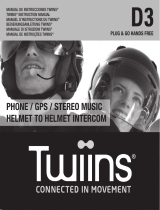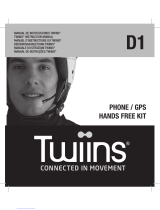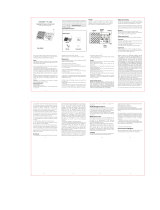La pagina si sta caricando...

I
www.midlandeurope.com 1
SOMMARIO
Principali caratteristiche ...............................................................................................................................................................................................................................................2
Caratteristiche tecniche Midland BTX2 PRO ...........................................................................................................................................................................................................2
Ricarica delle batterie ...................................................................................................................................................................................................................................................3
Descrizione dispositivo e sistema di fissaggio .............................................................................................................................................................................................................. 3
Accensione e spegnimento del Midland BTX2 PRO .................................................................................................................................................................................................5
Modalità operative ......................................................................................................................................................................................................................................................... 5
Come abbinare un altro dispositivo Midland BTX2 PRO .......................................................................................................................................................................................... 5
Come abbinare più di due dispositivi ad un Midland BTX2 PRO .............................................................................................................................................................................6
Conference ....................................................................................................................................................................................................................................................................7
Talk 2 All - Universal Intercom per dispositivi non Midland ......................................................................................................................................................................................8
Compatibilità con i BT Midland ...................................................................................................................................................................................................................................9
Utilizzo di altri dispositivi Bluetooth ............................................................................................................................................................................................................................9
Funzione Background ...................................................................................................................................................................................................................................................9
Telefono cellulare (abbinamento fino a due telefoni) ................................................................................................................................................................................................. 9
Condividere la musica ..................................................................................................................................................................................................................................................11
Navigatore GPS ............................................................................................................................................................................................................................................................11
Utilizzo della funzionalita’ Radio FM ......................................................................................................................................................................................................................... 12
Configurazione e aggiornamento firmware ............................................................................................................................................................................................................... 14
Garanzia ........................................................................................................................................................................................................................................................................15
Certificazioni e Conformità di Sicurezza ................................................................................................................................................................................................................... 15

I
2 www.midlandeurope.com
MIDLAND BTX2 PRO
Multi rider intercom system
Grazie per aver acquistato Midland BTX2 PRO l’interfono wireless per comunicazioni con-
ference pensato per il motociclista. Midland BTX2 PRO è un dispositivo da applicare al
proprio casco per comunicare con dispositivi Bluetooth, quali Telefonino/MP3 player, Na
-
vigatore GPS e, se abbinato ad un altro Midland BTX2 PRO, anche come sistema intercom
senza fili fino a 4 persone (di cui 1 di altre marche) e conference fino a 4 persone ad una
distanza massima di 1Km. Grazie al suo design sottile, aerodinamico ed ai suoi tre tasti
centrali grandi e ben riconoscibili Midland BTX2 PRO è la soluzione più avanzata e ideale
per il motociclista.
Principali caratteristiche
› Intercom Pilota/Passeggero oppure da moto a moto fino ad una distanza massima
di 1 Km.
› Connessione Conference fino a 4 persone
› Connessione intercom “Uno a Uno” fino a quattro persone
› Frequenza: 2.4 GHz - Potenza massima 100mW
› Funzionalità Talk2All - Universal Intercom per collegare intercom di altre marche
› Radio FM stereo con RDS
› Music Share (condivisione musica con il passeggero)
› Connessione al telefonino/MP3 player
› Supporto per 2 Telefoni
› Connessione a sistemi di navigazione GPS
› Connessione a Radio PMR446 con Bluetooth integrato o esterno
› Connessione AUX a filo per MP3 player (cavo opzionale)
› Configurazione ed aggiornamento firmware da PC via USB
Midland BTX2 PRO è disponibile in due versioni:
› Midland BTX2 PRO confezione singola con un solo dispositivo
› Midland BTX2 PRO TWIN confezione doppia con due dispositivi.
In base alla versione in vostro possesso nella confezione troverete:
BTX2 PRO single
› 1 dispositivo BTX2 PRO
› 1 kit di montaggio a slitta completo di speaker stereo Hi-Fi
› 1 microfono a braccetto e 1 microfono a filo
› 1 sistema di fissaggio bi-adesivo
› 1 cavo di ricarica USB-Micro USB
BTX2 PRO Twin
› 2 dispositivi BTX2 PRO
› 2 kit di montaggio a slitta completi di speaker stereo Hi-Fi
› 2 microfoni a braccetto e 2 microfoni a filo
› 2 sistemi di fissaggio bi-adesivo
1 cavo di ricarica USB-Micro USB con doppio connettore
I dispositivi della confezione TWIN sono già abbinati tra loro sul pulsante centrale per poter
attivare immediatamente la funzione Intercom.
Caratteristiche tecniche Midland BTX2 PRO
Generali:
› Bluetooth ver. 4.2 stereo (protocollo Handsfree/A2DP/AVRCP)
› Sistema AGC per il controllo automatico del volume in base al rumore di fondo
› Attivazione della comunicazione vocale (VOX) o manuale
› Comandi manuali per: attivazione telefono, interfono e connessione a filo
› Completamente resistente all’acqua
› Batteria al Litio con autonomia fino a 30 ore di conversazione
› Tempo di ricarica: circa 2 ore
Connessioni Bluetooth:
› Con un dispositivo identico per la modalità Intercom Pilota-Passeggero o Moto a
Moto fino a 1 km
Attenzione: E’ possibile raggiungere la distanza di 1 km in campo aperto, senza interferenze
ed ostacoli tra i due dispositivi (i motociclisti devono essere sempre in portata visiva).
Con dispositivo Bluetooth:
› Telefonino con MP3 player Stereo (protocollo A2DP) e GPS
› Ricetrasmettitori PMR446 (con Bluetooth integrato o esterno) per comunicazioni
di gruppo moto a moto
Connessioni a filo:
› Per sorgente audio stereo (iPod/MP3 player)
Attenzione: Midland BTX2 PRO è stato progettato per essere resistente alla pioggia. Ve
-

I
www.midlandeurope.com 3
rificate sempre che il gommino di protezione della presa di ricarica sia ben chiuso in caso
di pioggia.
Ricarica delle batterie
Assicuratevi che il dispositivo di comunicazione sia completamente carico prima di ini-
ziare ad utilizzarlo. La prima volta sono necessarie almeno 3 ore. Successivamente il
tempo si riduce mediamente a 2 ore per una ricarica completa. Per ragioni di comodi
-
tà, il dispositivo può essere rimosso dal casco prima di essere ricaricato. Per caricare il
dispositivo di comunicazione, sollevate la protezione in gomma della presa di ricarica e
collegate ad essa lo spinotto del caricatore, quindi innestate la spina CA del caricatore
ad una presa di rete elettrica.
Il LED rosso lampeggerà per tutto il tempo della ricarica. Lasciate l’apparecchio collega
-
to fino a che il LED rosso si spegne o il LED blu rimane acceso fisso.
Quando la carica è completa, (LED rosso non più lampeggiante) scollegate il dispositivo
dal caricatore.
Attenzione: ogni volta che viene inserito il plug di ricarica, il dispositivo si spegne (per utiliz
-
zarlo mentre è in carica è necessario quindi riaccenderlo con il plug inserito).
Descrizione dispositivo e sistema di fissaggio
Descrizione Midland BTX2 PRO
LED
Centrale
Volume - Volume +
Avanti Indietro
Il dispositivo Midland BTX2 PRO è dotato di 5 pulsanti, tutti nella parte frontale.
I tre pulsanti principali sono pulsanti multifunzione: pulsante Avanti (a sinistra), pulsante
Centrale e pulsante Indietro (a destra).
I due pulsanti più piccoli, in alto a destra, sono invece il Volume + ed il volume -.
Descrizione della connessione a filo
Nella parte inferiore dell’apparato trovate la presa di ricarica micro USB che permette
di ricaricare il BT tramite un cavo di alimentazione USB/micro USB.
La stessa presa micro USB può essere utilizzata per il collegamento di una sorgente
audio, per esempio iPod, MP3, ecc.
Attenzione: per questo collegamento è necessario un cavo AUX (opzionale).
Presa ricarica
Descrizione Kit Audio
Il sistema audio comprende due altoparlanti stereo ultra piatti e due microfoni inter-
cambiabili: uno a braccetto e l’altro a filo. Entrambi hanno un mini connettore che vi
permette di scegliere il microfono che più si adatta al vostro tipo di casco.
Altoparlanti stereo
I due altoparlanti stereo hanno una fascia adesiva/velcro che facilita il loro fissaggio
all’interno del casco. Raccomandiamo di non coprire completamente l’orecchio con gli
altoparlanti, in quanto è importante mantenere l’attenzione in mezzo al traco e du
-
rante i vostri spostamenti in moto. Il microfono può essere fissato al casco in due modi:

I
4 www.midlandeurope.com
Microfono a braccetto
Posizionate il braccetto del microfono con il velcro/adesivo tra l’imbottitura e la parte ri-
gida del casco, in modo che il microfono e il simbolo bianco sul microfono siano posizio-
nati correttamente di fronte alla bocca. Questa soluzione è adatta per caschi modulari.
Per i caschi aperti (Jet) è disponibile un microfono specifico opzionale.
Microfono a filo
Posizionate il microfono, grazie al velcro/adesivo, all’interno del casco di fronte alla boc-
ca. Questo tipo di microfono è l’ideale per i caschi integrali.
Descrizione sistema di fissaggio al casco
Il Midland BTX2 PRO è fornito con il sistema di fissaggio al casco, tramite base con
biadesivo. Il dispositivo può essere sganciato dal sistema di fissaggio ogni volta che si
rende necessaria la ricarica o per custodirlo altrove.
Fissaggio con bi-adesivo
Il sistema di fissaggio con bi-adesivo è già montato sulla base con contatti a slitta.
Biadesivo
Assicuratevi che la parte del casco dove andrà fissata la base bi adesiva sia pulita. Ri-
muovete la pellicola dal biadesivo e fissate la base sulla parte sinistra del casco eserci-
tando una leggera pressione per alcuni secondi.
Inserimento e sgancio del Midland BTX2 PRO
Il BTX2 PRO si inserisce facilmente al casco facendolo scorrere verso il basso sull’ap-
posita slitta del kit di fissaggio. Il dispositivo viene mantenuto in sede grazie alla clip
di fissaggio nella parte superiore della slitta (A). Per rimuoverlo, basta semplicemente
premere la clip di fissaggio e spingere il BTX2 PRO verso l’alto.
A
SgancioAggancio

I
www.midlandeurope.com 5
Accensione e spegnimento del Midland BTX2 PRO
Accensione:
› Tenete premuto il pulsante “Centrale” per circa 3 secondi, fino all’accensione della
luce BLU lampeggiante.
Spegnimento:
› Tenete premuti i pulsanti “Centrale” e “Indietro” insieme per circa 3 secondi, fino a
che la luce ROSSA emette 3 lampeggi.
Modalità operative
Midland BTX2 PRO ha tre modalità di funzionamento distinte: Intercom, Telefono e
Radio FM.
In base alla modalità attiva in un dato momento, le funzioni del Midland BTX2 PRO
cambiano e di conseguenza anche i tre pulsanti centrali assumono funzionalità diverse.
› La modalità “Intercom” permette la gestione della funzionalità intercom per la co
-
municazione fino a 4 dispositivi (uno alla volta). I tre pulsanti permettono di aprire e
chiudere la connessione verso gli altri dispositivi collegati .
› La modalità “Telefono” (Phone), permette la gestione del telefono e le funzioni di
player musicale del telefono stesso. I tre pulsanti gestiscono le funzionalità del tele
-
fono e della musica (play/pausa- avanti e indietro).
› La modalità “Radio FM” (FM radio) permette l’ascolto della radio; i tre pulsanti ge
-
stiscono la ricerca e la memorizzazione delle stazioni preferite
E’ possibile passare da una modalità all’altra semplicemente premendo per 3 secondi il
pulsante Centrale. Un annuncio vocale vi indicherà in quale modalità state entrando. La
sequenza con cui è possibile scorrere le 3 modalità è la seguente:
› Intercom (se è stata abbinata almeno ad un altro dispositivo)
› FM Radio
› Phone (se è stato abbinato un telefono)
Per esempio se siete nella modalità “Intercom” potete utilizzare i tre pulsanti per aprire
e chiudere la comunicazione verso gli altri dispositivi. Se passate, premendo il pulsante
centrale, alla modalità “FM Radio” potete ascoltare la radio ed i tre pulsanti serviranno
per cambiare stazione e memorizzare quelle preferite.
E’ possibile sapere in quale modalità si trova il dispositivo semplicemente premendo in
-
sieme i pulsanti “Volume+” e “Volume -“ per 3 secondi. Un annuncio vocale vi indicherà
in quale modalità vi trovate. Ogni volta che il dispositivo viene acceso l’ultima modalità
utilizzata sarà quella attiva, le modalità “Intercom” e “Phone” sono disponibili solo se è
stato in precedenza abbinato un altro dispositivo interfono o il telefono.
Distanza
La distanza intercom che si può raggiungere è di 1km, a vista e senza ostacoli o interfe-
renze. Quando di parla di distanza intercom, i motociclisti devono sempre essere a vista.
Come abbinare un altro dispositivo Midland BTX2 PRO
Per utilizzare la funzionalità Intercom è necessario avere due dispositivi Midland BTX2
PRO accesi ed in precedenza abbinati tra loro. I due dispositivi presenti nella stessa
confezione (Midland BTX2 PRO TWIN) sono già accoppiati tra loro e pronti all’uso,
quindi non è necessario attivare questa procedura di abbinamento.
Se invece i dispositivi non fanno parte della stessa confezione o avete acquistato un altro
Midland BTX2 PRO in un secondo momento (per esempio per il passeggero), dovete
prima eseguire la procedura di abbinamento.
Abbinamento di un altro dispositivo Midland BTX2 PRO
1. Attivate la modalità “Setup” su entrambi i dispositivi (Spegnete il Midland BTX2
PRO Tenere premuto il pulsante “Centrale” fino a che la luce non rimane di colore
rosso fisso)
2. Tenere premuto il pulsante “Centrale” sul primo dispositivo, fino a che la luce lam
-
peggia alternativamente Rossa e Blu.
3. Tenere premuto il pulsante “Centrale“ sull’altro dispositivo fino a che la luce Rossa e
Blu lampeggia alternativamente.
4. Ora i due dispositivi si cercheranno per completare l’abbinamento. Se l’abbinamento
è avvenuto in modo corretto, su entrambi si accenderà, per un secondo, la luce Blu,
per poi tornare in modalità “Setup” con la luce Rossa fissa.
5. Per utilizzare i due dispositivi è necessario uscire dalla modalità di abbinamento (setup)
6. Fare un doppio click sul pulsante “Centrale” . La luce Rossa si spegnerà e al suo posto
lampeggerà la luce Blu. Ora potete utilizzare il Midland BTX2 PRO
Se per qualsiasi ragione si vuole interrompere la ricerca (luce lampeggiante rossa e blu)
e tornare alla fase di setup (luce rossa fissa), è suciente fare due click sul pulsante
centrale.
Attenzione: Durante l’abbinamento devono essere accesi solo i due dispositivi interessati.
Spegnete tutti gli altri dispositivi Bluetooth.

I
6 www.midlandeurope.com
Utilizzo della funzionalita’ Intercom con due dispositivi
Per utilizzare la funzionalità intercom, assicuratevi che entrambi i dispositivi siano accesi
e precedentemente abbinati tra loro.
Attivazione manuale:
In modalità “Intercom” premendo il pulsante “Centrale” da uno dei due dispositivi, la co
-
municazione dopo alcuni secondi si attiverà e rimarrà attiva fino a che non verrà premu-
to nuovamente il pulsante “Centrale”. Sentirete 1 tono audio a conferma dell’attivazione
dell’Intercom e 2 toni audio a conferma della disattivazione.
Attivazione vocale (VOX):
La funzionalità VOX per l’attivazione vocale dell’Intercom è attiva di fabbrica. E’ suf
-
ficiente parlare per aprire la comunicazione Intercom, senza dover togliere le mani dal
manubrio. Potrebbero essere necessari alcuni secondi per l’eettiva apertura della co
-
municazione intercom (un tono audio vi avvisa dell’apertura). Se nessuno parla, dopo 40
secondi l’intercom viene automaticamente chiuso. Per riaprire la comunicazione sarà
suciente parlare nuovamente. Quando l’Intercom è attivato tramite VOX è possibile
comunque disattivarlo senza aspettare il tempo predeterminato, semplicemente pre
-
mendo il pulsante “Centrale”. E’ possibile disattivare la funzione di attivazione vocale
(Vox) seguendo la procedura specificata nel capitolo “Configurazioni speciali”. Se ne
-
cessario, è comunque possibile disattivare la funzione VOX, premendo per 7 secondi
il pulsante “Indietro”. Un annuncio vocale vi avviserà dell’avvenuta disattivazione. Per
riattivarlo è necessario ripetere la stessa procedura
Attenzione: L’attivazione vocale VOX funziona solo con i dispositivi abbinati tramite il
tasto “Centrale”. Se i dispositivi sono stati abbinati con il pulsante “Avanti” o “Indietro”,
l’attivazione può avvenire solo manualmente.
Regolazione del volume
Midland BTX2 PRO è dotato della tecnologia AGC che regola automaticamente il vo-
lume di ascolto in base al rumore di fondo. Potete comunque regolare manualmente il
volume agendo sui pulsanti “Volume+” e “Volume -“.
La regolazione del volume è indipendente per ciascuna sorgente audio: Intercom, musica,
telefono e FM Radio.
Attenzione: la regolazione del volume avviene solo nel momento in cui c’è un audio attivo
Impostazione della funzione AGC
Per regolare la sensibilità dell’AGC è necessario utilizzare il software per PC “BT
UPDATER” o l’applicazione per smartphone “BT SET-APP”. È possibile scegliere di
-
verse impostazioni a seconda del tipo di moto che avete (Touring, naked o sportiva) o se
siete il passeggero. La funzione AGC può essere disabilitata premendo contemporane
-
amente per 3 secondi i tasti “Volume +” e “Volume –“.
Come abbinare più di due dispositivi ad un Midland BTX2 PRO
Un dispositivo Midland BTX2 PRO può essere abbinato ad un massimo di altri tre dispo-
sitivi per un totale di 4 (uno dei quali può essere un Universal Intercom). Il Midland BTX2
PRO ha tre pulsanti disponibili: Avanti, Centrale oppure Indietro. É possibile utilizzare il
tasto “Centrale” , “Indietro” o “Avanti” per abbinare i dispositivi Midland. Il pulsante uti
-
lizzato per l’abbinamento sarà lo stesso utilizzato anche per l’apertura/chiusura dell’in-
tercom. Per esempio è possibile abbinare il proprio passeggero al pulsante “Centrale”
ed un motociclista al pulsante “Indietro” ed uno al pulsante “Avanti”. La comunicazione
tra dispositivi non è una “catena” quindi quando due persone stanno parlando non è
possibile che altri utenti interrompano la comunicazione . Ricordate che solo i dispositivi
abbinati sul tasto “Centrale” possono essere attivati con la modalità VOX.
Pilota 3 Pilota 2
Passeggero
Pilota 1
Per abbinare un Midland BTX2 PRO ad un altro dispositivo BTX2 PRO:
1. Attivate la modalità “Setup” (Spegnete il Midland BTX2 PRO tenere premuto il pul
-
sante “Centrale” fino a che la luce non rimane di colore rosso fisso)
2. Scegliete il pulsante a voi più congeniale (Centrale o Indietro) e tenetelo premuto
per 3 secondi, fino a che la luce lampeggia alternativamente Rossa e Blu. Il pulsante

I
www.midlandeurope.com 7
scelto sarà anche lo stesso che verrà usato per aprire/chiudere l’intercom.
3. Fate la stessa procedura descritta al punto 2 , sull’altro dispositivo che intendete
abbinare (non è obbligatorio utilizzare lo stesso pulsante su entrambe le unit).
4. Ora i due dispositivi si cercano per completare l’abbinamento. Se l’abbinamento è
avvenuto in modo corretto, su entrambi si accende, per un secondo, la luce Blu, per
poi tornare in modalità abbinamento con la luce Rossa fissa.
5. Ora potete procedere all’abbinamento di un secondo dispositivo, basta ripetere il
punto n.2, utilizzando però un pulsante dierente.
Per utilizzare i due dispositivi è necessario uscire dalla modalità di abbinamento (setup):
› Fare un doppio click sul pulsante “Centrale” . La luce Rossa si spegne e al suo posto
lampeggia la luce Blu. Ora potete utilizzare il Midland BTX2 PRO
Utilizzo della funzionalita’ Intercom con più di due dispositivi
Per utilizzare la funzionalità intercom, assicuratevi che tutti i dispositivi siano accesi e
precedentemente abbinati tra loro.
Attivazione manuale:
Premete il pulsante relativo alla persona a cui volete collegarvi (in modalità Intercom),
la comunicazione dopo alcuni secondi si attiverà e rimarrà attiva fino a che non viene
premuto nuovamente il pulsante. Sentirete 1 tono audio a conferma dell’attivazione
dell’Intercom e 2 toni audio a conferma della disattivazione.
Attivazione vocale (VOX):
La funzionalità VOX per l’attivazione vocale dell’Intercom è attiva di default e può av
-
venire solo verso il dispositivo abbinato tramite il tasto “Centrale”. E’ suciente parlare
per aprire la comunicazione Intercom, senza dover togliere le mani dal manubrio. Po
-
trebbero essere necessari alcuni secondi per l’eettiva apertura della comunicazione
intercom (un tono audio vi avvisa dell’apertura). Se nessuno parla, dopo 40 secondi
l’intercom viene automaticamente chiuso.
Per riaprire la comunicazione sarà suciente parlare nuovamente. Quando l’Intercom è
attivato tramite VOX è possibile comunque disattivarlo senza aspettare il tempo prede
-
terminato, semplicemente premendo il pulsante “Centrale”.
E’ possibile disattivare la funzione di attivazione vocale (Vox) seguendo la procedura
specificata nel capitolo “Configurazioni speciali”.
Se necessario, è comunque possibile disattivare la funzione VOX, premendo per 7 se
-
condi il pulsante “Indietro”. Un annuncio vocale vi avviserà dell’avvenuta disattivazione.
Per riattivarlo è necessario ripetere la stessa procedura
Suggerimento: La funzionalità VOX può essere molto utile per comunicare con la persona
a cui si pensa di voler parlare più spesso (per esempio il passeggero).
Utente già occupato in un’altra conversazione
Se tentate di aprire la comunicazione Intercom verso un utente che sta già parlando con
qualcun altro o che è impegnato al telefono, avrete un segnale di “occupato” (indicazio
-
ne vocale “busy”). Aspettate qualche minuto e riprovate, fino a che non trovate la “li-
nea” libera! La persona che è stata chiamata verrà avvisata che qualcuno la sta cercando
con un messaggio vocale che indica il numero del pulsante da cui è giunta la richiesta.
1
2
3
In questo modo appena la conversazione sarà terminata, l’utente potrà contattare la
persona che lo cercava, semplicemente aprendo l’intercom utilizzando il pulsante cor
-
rispondente all’avviso ricevuto.
Conference
La modalità “conference” permette la comunicazione contemporanea fino a 4 persone,
in questa configurazione tutti possono sia parlare che ascoltare!
Il vostro BTX2 PRO può funzionare sia in modalità classica, con la comunicazione “uno
ad uno”, oppure in modalità “conference” dove tutti parlano contemporaneamente.
La comunicazione in “Conference” può essere molto interessante ma obbliga che tutti
e quattro i dispositivi siano sempre presenti e tutti con la comunicazione audio aperta!
Per prima cosa è necessario che l’abbinamento dei dispositivi sia fatto seguendo una
sequenza ben specifica, definita a “catena”, poi su ogni dispositivo deve essere attiva la
modalità “Conference”.

I
8 www.midlandeurope.com
Abbinamento
Per poter utilizzare la funzione “Conference” è necessario abbinare i dispositivi a “cate-
na”, ovvero il pulsante “Indietro” del primo dispositivo deve essere abbinato al pulsante
“Avanti” del secondo. Il pulsante “Indietro” del secondo deve essere abbinato al pulsante
“Avanti” del terzo dispositivo e il pulsante “Indietro” del terzo dispositivo al pulsante
“Avanti” del quarto dispositivo. Il primo e l’ultimo dispositivo NON devono essere abbi
-
nati tra loro (la catena non va chiusa).
1
2
3
1
2
3
4
Attivazione della modalità “Conference”
Dopo aver abbinato i dispositivi tra loro in catena, è necessario attivare la modalità
“Conference”:
› Attivazione: in modalità Intercom e senza audio attivi, tenere premuto il pulsante
“AVANTI” e “CENTRALE” per 3 secondi. L’avviso vocale “Conference” indicherà
l’attivazione.
› Disattivazione: in modalità Intercom e senza audio attivi, tenere premuto il pulsante
“AVANTI” e “CENTRALE” per 3 secondi. L’avviso vocale “Intercom” indicherà che
siete tornati in modalità “Intercom” e che quindi la funzione conference è disattivata
Quando la funzione “Conference” è attiva non sono disponibili le modalità “FM Radio”
e “Phone” (Telefono). I dispositivi abbinati ai pulsanti Vol+ e Vol – sono momentanea
-
mente scollegati per poter utilizzare in modo stabile la funzione di “Conference”.
Se un dispositivo era stato abbinato al pulsante Centrale, questo non sarà disponibile
fino a che la funzione “Conference” non verrà disabilitata.
Attenzione: in modalità “Conference” anche la funzione “Talk2All-Universal Intercom”,
per parlare con dispositivi non Midland non è disponibile.
Utilizzare la modalità “Conference”
Quando la modalità conference è attiva sarà possibile aprire la comunicazione intercom
premendo sia il pulsante “Avanti” che “Indietro”.
Premendo nuovamente, l’intercom viene chiuso. Entrambi i dispositivi al centro della
catena (dispositivo num. 2 e 3) dovranno avere l’intercom aperto su entrambi i pulsanti
(“Avanti” e “Indietro”) per permettere al dispositivo num. 1 e num. 4 di parlare tutti
assieme.
Disabilitare la modalità “Conference”
La modalità “Conference” può essere disattivata in ogni momento tenendo premuto 3
sec il pulsante AVANTI e “CENTRALE” (la voce “Intercom” indicherà la disattivazione),
così da ripristinare le funzionalità classiche del vostro BTX2 PRO: la comunicazione
tornerà ad essere “uno ad uno” e le modalità torneranno ad essere Intercom, FM Ra
-
dio e Phone. In aggiunta anche i dispositivi abbinati al pulsante centrale torneranno ad
essere disponibili.
Funzione “One Click Talk”
Quando la modalità “Conference” è attiva, premendo il pulsante centrale si può aprire
la comunicazione a tutti i dispositivi della catena “in un colpo solo”. Questa funzione può
essere molto utile per aprire la conference velocemente.
Talk 2 All - Universal Intercom per dispositivi non Midland
Grazie alla funzione “Talk2 All - Universal Intercom” è possibile abbinare al BTX2 PRO
un dispositivo intercom di un‘altra marca.
Sul Midland BTX2 PRO entrate in modalità setup, (spegnete il dispositivo e tenete pre
-
muto il pulsante “Centrale” fino a che la luce non rimane di colore rosso fisso). Tenete
premuto il pulsante “Avanti” per circa 7 secondi, la luce inizierà a lampeggiare rosso/blu
velocemente, continuate a tenere premuto fino a quando la luce lampeggerà rosso/blu
lentamente. Ora potete lasciare. Sull’intercom non Midland, seguite le istruzione per
abbinare un telefono, infatti il Midland BTX2 PRO verrà abbinato al posto del telefono.
Ad abbinamento concluso (la luce rossa/blu smetterà di lampeggiare e il dispositivo
uscirà automaticamente dalla modalità “Setup”).
Attenzione: Durante l’abbinamento devono essere accesi solo i due dispositivi interessati
(spegnete tutti gli altri dispositivi Bluetooth).
Per aprire o chiudere la comunicazione Talk2All dal Midland BTX2 PRO, dovete preme
-
re per 3 secondi il pulsante “Avanti”.

I
www.midlandeurope.com 9
Talk2All - Universal Intercom
Dispositivo Non Midland
Sul dispositivo non Midland invece, potete aprire la comunicazione manualmente pre-
mendo il tasto per la chiamata telefonica (potrebbe essere necessario premere il tasto di
chiamata due volte , dipende dal modello del dispositivo non Midland).
Attenzione: in questa configurazione il dispositivo non Midland non potrà utilizzare il te
-
lefono (essendo già stato abbinato il Midland BTX2 PRO al posto del telefono stesso).
Compatibilità con i BT Midland
BTX2 PRO è compatibile con BTNEXT PRO, BTX1 PRO, BT NEXT Conference,
BTX2 FM e BTX1 FM.
Una volta che i due dispositivi sono abbinati, la massima distanza intercom possibile è
stabilita dal dispositivo con minor potenza.
Il BTX2 PRO è compatibile anche con le precedenti serie MIDLAND BT (BT Next,
BTX1 e BTX2) solo se aggiornate con la versione firmware 2014 o successive.
Utilizzo di altri dispositivi Bluetooth
Al BTX2 PRO possono essere abbinati altri dispositivi Bluetooth , come il telefono
cellulare, il navigatore GPS o una radio PMR446 con Bluetooth integrato o esterno
(Dongle).
Gli abbinamenti possono avvenire sul pulsante Vol + oppure Vol -:
› Abbinamento al pulsante “Vol+”: per il telefono con musica/audio A2DP stereo,
dispositivi GPS con audio A2DP stereo o Dongle esterni mono/A2DP stereo.
I dispositivi abbinati al “Vol +” hanno una priorità più alta e interromperanno le altre
comunicazioni aperte (come Intercom, FM Radio)
› Abbinamento al pulsante “Vol-”: per un secondo telefono con audio mono (pro
-
tocollo HFP), dispositivi GPS/Radar detect con audio mono o altri dispositivi con
audio mono.
MONO
› Telefono (HFP Mono)
› GPS mono
› Radio PMR446
MONO e STEREO
› Telefono (HFP/A2DP Stereo)
› GPS (HFP/A2DP Stereo)
› Dongle (HFP/A2DP Stereo)
› Quando un dispositivo è abbinato ai pulsanti Vol+ o Vol -, la modalità “Phone” sarà
disponibile.
Attenzione: le sorgenti audio A2DP stereo sono supportate solo sul pulsante Vol+. Il se
-
condo telefono abbinato sul pulsante Vol - è supportato solo in modalità mono (Hands
Free Protocol).
Funzione Background
E’ possibile mantenere la connessione audio dei dispositivi abbinati sul pulsante Vol-
sempre in sottofondo (“background”), in questo modo l’intercom non verrà interrotto
se per esempio il GPS deve parlare o se avete collegato un dispositivo con audio mono.
Per attivare la funzione “background”, tenere premuto il pulsante “Vol-” per 3 sec., la
voce “Background ON” vi indicherà l’attivazione.
Per disattivare questa funzione ripetere la stessa operazione e la voce “Background
DISABLE” vi indicherà la disattivazione. L’impostazione di fabbrica è con la funzione
“Background” spenta.
Telefono cellulare (abbinamento fino a due telefoni)
Il telefono cellulare può essere abbinato sia al pulsante “Vol +” ( se necessita il supporto
anche per l’audio stereo A2DP) oppure al pulsante “Vol -”.
Quando il telefono è abbinato, la modalità “Phone” sarà disponibile. La telefonata en
-
trante avrà sempre la priorità più alta e interromperà le altre comunicazioni attive (Inter-
com, Radio FM, Musica). Se arriva una seconda telefonata sull’altro telefono, durante
una telefonata già attiva, riceverete una segnalazione audio di notifica.

I
10 www.midlandeurope.com
Come abbinare un telefonino
1. Attivate sul vostro telefonino la modalità di ricerca dispositivi Bluetooth. Questa
funzione dipende dalla marca e modello del vostro telefono (fate riferimento al ma
-
nuale del telefonino).
2. Attivate la modalità “Setup: spegnete il Midland BTX2 PRO e tenete premuto il
pulsante “Centrale” fino a che la luce non rimane di colore rosso fisso.
3. Premere il pulsante “Volume+” o “Volume -” fino a quando la luce lampeggia Rosso
e Blu.
4. Dopo pochi secondi sul telefonino comparirà il nome “Midland BTX2 PRO”, sele
-
zionatelo e seguite le istruzioni del vostro telefonino per accettare l’abbinamento.
Quando viene richiesto, immettete il codice di abbinamento: 0000 (quattro zeri). Il
telefono confermerà se il processo di abbinamento è stato completato con successo.
5. Il Midland BTX2 PRO uscirà dalla modalità setup (luce rossa fissa) e passerà automa
-
ticamente allo stato di funzionalità normale (luce blu lampeggiante). Ora il telefono
è abbinato correttamente.
Come utilizzare il telefonino
Per utilizzare le funzionalità del telefono è necessario essere in modalità “Phone”. Te-
nete premuto per 3 secondi il pulsante Centrale. Un annuncio vocale vi indicherà in
quale modalità state entrando, quando sentirete “Phone” potrete utilizzare i pulsanti del
Midland BTX2 PRO per gestire il vostro telefono (vedi tabella B)
Rispondere ad una chiamata
Quando sentite il telefonino squillare, potete rispondere utilizzando due modalità:
Risposta vocale:
E’ suciente pronunciare una parola qualunque dopo il primo squillo e quindi iniziare
a parlare.
Risposta manuale:
Premere brevemente il pulsante “Avanti” ed iniziare a parlare.
Rifiutare una chiamata
Se non intendete rispondere al telefono potete lasciarlo squillare, oppure tenere pre-
muto per 3 secondi il pulsante “Avanti” (sentirete un tono audio di conferma).
Eettuare una chiamata
Ci sono diversi modi per eettuare una chiamata.
Dalla tastiera del telefonino:
Comporre il numero sulla tastiera del telefonino
Premere il pulsante “Invio” sul telefonino
Chiamare l’ultimo numero: assicurarsi di essere in modalità “Phone”
Telefono collegato al pulsante “Vol+”: tenete premuto per 3 secondi il pulsante “Avanti”,
l’ultimo numero utilizzato verrà richiamato (sentirete un tono audio di conferma)
Telefono collegato al pulsante “Vol-”: tenete premuto per 3 secondi il pulsante “Indietro”,
l’ultimo numero utilizzato verrà richiamato (sentirete un tono audio di conferma)
Chiamata vocale:
Telefono collegato al pulsante “Vol+”: premete brevemente il pulsante “Avanti”, se il
B - Utilizzo pulsanti in modalità Phone
Modalità Pulsante Avanti (Telefono su Vol+) Pulsante Centrale Pulsante Indietro (Telefono su Vol-)
Phone Breve: Chiamata vocale /accetta o termina chiamata
Lungo: Richiama ultimo numero/ rifiuta chiamata
Lungo: Cambio modalità Breve: Chiamata vocale /accetta o termina chiamata
Lungo: Richiama ultimo numero/ rifiuta chiamata
Phone
(con musica attiva e
Abbinato al pulsante vol+)
Breve: Avanti una canzone Breve: Play/pause
Lungo: Cambio modalità
Breve: Indietro una canzone

I
www.midlandeurope.com 11
vostro telefonino supporta la chiamata vocale, vi verrà chiesto di pronunciare il nome
del contatto che volete chiamare.
Telefono collegato al pulsante “Vol-”: premete brevemente il pulsante “Indietro”, se il
vostro telefonino supporta la chiamata vocale, vi verrà chiesto di pronunciare il nome
del contatto che volete chiamare.
Priorità: La telefonata è prioritaria, quindi tutte le altre comunicazioni vengono tempora
-
neamente interrotte.
Chiudere una telefonata
Ci sono diversi modi per chiudere una telefonata:
› Aspettare che l’altra parte chiuda la telefonata
› Premere brevemente il pulsante “Avanti” (sentirete un tono audio di conferma)
› Premere il pulsante “Chiuso” sul telefonino
Speed dial – Selezione rapida di un numero di telefono
È possibile memorizzare un numero di telefono per poterlo utilizzare all’occorrenza.
Innanzitutto si deve salvare il numero tramite il software per PC “BT UPDATER” o
l’applicazione per smartphone “BT SET-APP”. Poi quando siete in modalità Telefono,
premete semplicemente per 7 secondi il tasto “Forward”.
Utilizzo della funzionalità MP3 player del telefonino
I telefonini se abbinati al pulsante “Vol+” possono essere utilizzati anche come player
musicali Stereo. Il dispositivo Midland BTX2 PRO supporta completamente i protocolli
A2DP e AVRCP, i quali consentono di ascoltare musica stereo e di comandare le prin
-
cipali funzioni dell’MP3 player. E’ infatti possibile utilizzare i pulsanti presenti sul Midland
BTX2 PRO per gestire le seguenti funzioni: Play, Stop/Pause, Avanti ed Indietro.
Play/PausaAvanti Indietro
Comandi disponibili in modalità “Phone”:
› Play/pausa della musica: fare click sul pulsante “Centrale”.
› Avanti di una canzone: premere il pulsante “Avanti”
› Indietro di una canzone: premere il pulsante “Indietro”
Priorità: La musica viene sempre interrotta dalle altre connessioni audio, avendo priorità
più bassa quindi. è possibile modificare questa impostazione utilizzando il software per PC
“BT-Updater” o l’applicazione per smartphone “BT SET-APP”.
Attenzione: Per poter utilizzare le funzionalità del player musicale (Play, Pausa, Avanti,
Indietro) dovete essere in modalità “Phone
Condividere la musica
Per poter condividere la musica A2DP con il passeggero, il cui dispositivo è già abbinato
con il tasto Centrale (distanza massima 10m), tenete premuto il tasto “Indietro” per
3 secondi mentre state ascoltando la musica. Il passeggero deve essere in modalità
Telefono o Intercom senza nessun audio aperto. Il passeggero non può controllare la
musica ma può interrompere la condivisione premendo brevemente il tasto “Centrale”.
Il pilota invece può interrompere la condivisione della musica tenendo premuto nuova
-
mente il tasto “Indietro” per 3 Sec. Mentre la condivisione della musica è attiva non è
possibile mantenere la comunicazione Intercom attiva.
Navigatore GPS
Il GPS può essere abbinato tramite il pulsante “Volume+” oppure “Volume-“.
Pulsante “Vol+” (supporto per l’audio stereo A2DP)
Se il vostro GPS utilizza le indicazioni stradali con audio Stereo (come per esempio i
Telefonini con applicativi di navigazione), deve essere abbinato al pulsante “Vol+”.
Pulsante “Vol-” (supporto per l’audio mono in sottofondo)
Potete invece utilizzare l’abbinamento al pulsante “Vol-“ se l’audio del vostro GPS è
in modalità mono. Se la funzione “Background” è stata attivata, sarà possibile avere le
indicazioni stradali in sottofondo all’intercom.
Attenzione: non è possibile garantire la corretta funzionalità del GPS in modalità “sot
-
tofondo”, in quanto questa possibilità dipende anche dalle caratteristiche dei dispositivi
non Midland

I
12 www.midlandeurope.com
Supporto per annunci vocali stereo (A2DP)
BTX2 PRO supporta gli annunci vocali stereo (A2DP) provenienti da navigatori GPS o
Applicazione su smartphone quando abbinati al tasto “Vol +”.
Quando entra un annuncio vocale, l’intercom o la radio FM sono interrotti per dare la
priorità all’annuncio stesso. Questa funzione è attiva di default; è possibile cambiare la
priorità tramite il software per PC “BT UPDATER” o l’applicazione per smartphone
“BT SET-APP”.
Navigatore GPS con Player musicale stereo
Se intendete utilizzare anche le funzioni di player musicale stereo del Navigatore GPS
dovrete invece abbinare il GPS al pulsante “Volume +”. In questa configurazione però
il GPS avrà la priorità più alta quindi le altre comunicazioni come l’Intercom, verranno
interrotte. Quando il GPS è abbinato al pulsante “Volume +”, la modalità “Phone” sarà
attiva.
Attenzione: Per poter utilizzare le funzionalità del player musicale (Play, Pausa, Avanti,
Indietro) dovete essere in modalità “Phone
Abbinamento ad un Navigatore GPS
In generale è possibile abbinare qualunque navigatore GPS per moto che accetti un
auricolare Bluetooth.
1. Attivate sul vostro GPS la modalità di ricerca dispositivi auricolari Bluetooth. Questa
funzionalità dipende dalla marca e modello del vostro GPS (fate riferimento al ma
-
nuale del GPS).
2. Attivate la modalità “Setup (Spegnete il Midland BTX2 PRO tenendo premuto il
pulsante “Centrale” fino a che la luce non rimane di colore rosso fisso). Premere il
pulsante “Volume + o Volume -” fino a quando la luce lampeggia Rosso e Blu.
3. Sul GPS comparirà il nome “Midland BTX2 PRO”, selezionatelo e seguite le istru
-
zioni per accettare l’abbinamento. Se viene richiesto, immettete il codice di abbi-
namento: 0000 (quattro zeri). Il GPS confermerà se il processo di abbinamento è
stato completato con successo.
4. Il Midland BTX2 PRO uscirà dalla modalità setup (luce rossa fissa) e passerà auto
-
maticamente allo stato di funzionalità normale (luce blu lampeggiante). Ora il GPS è
abbinato correttamente.
Attenzione: Per collegare sia il Telefono che il Navigatore è consigliabile abbinare il GPS al
pulsante “Volume +“ del Midland BTX2 PRO ed il telefono direttamente al GPS
Attenzione: Ad abbinamento concluso è opportuno spegnere e riaccendere il BTX2 PRO
Ricetrasmettitore PMR446 con Bluetooth integrato o esterno
Se possedete un ricetrasmettitore con Bluetooth esterno o integrato potete abbinar-
lo al Midland BTX2 PRO tramite il pulsante “Volume +“ o “Volume-”. Se abbinato al
pulsante “Volume -” e la funzione “Background” è stata attivata, sarà possibile avere la
comunicazione radio in sottofondo all’intercom.
Abbinamento ed utilizzo
Attivate la modalità “Setup (Spegnete il Midland BTX2 PRO tenendo premuto il pul-
sante “Centrale” fino a che la luce non rimane di colore rosso fisso).
› Premere il pulsante “Volume+” o “Volume -“ fino a quando la luce lampeggia Rosso
e Blu.
› Attivate la modalità di abbinamento sul ricetrasmettitore PMR446, seguendo le
istruzioni riportate sul manuale del ricetrasmettitore stesso.
Utilizzo della funzionalita’ Radio FM
Il Midland BTX2 PRO è dotato di un ricevitore radio FM integrato. Per utilizzarlo è
suciente passare alla modalità “FM Radio”.
Modalità “ FM Radio”
Tenete premuto per 3 secondi il pulsante Centrale. Un annuncio vocale vi indicherà in
quale modalità state entrando, quando sentirete “FM Radio” potrete utilizzare i pulsanti
del Midland BTX2 PRO per gestire il ricevitore radio (vedi tabella C).
Con un click sul pulsante “Avanti” o “Indietro”potete ricercare una stazione radio (fun
-
zionalità seek), la ricerca si fermerà automaticamente quando incontrerà una stazione
con un segnale sucientemente forte per garantire una buona ricezione. Se invece te
-
nete premuto a lungo (3 sec.) scorrerete avanti e indietro le 6 stazioni memorizzate.
Ogni volta che passate da una stazione registrata all’altra un annuncio vocale vi indicherà
il numero di memoria in cui vi trovate.
Per registrare una stazione radio tenere premuto per 3 sec contemporaneamente i
pulsanti “Avanti” e “Indietro”. Sentirete un tono di conferma. La nuova stazione verrà
registrata al posto dell’ultima memoria ascoltata.
Il sistema RDS è spento per default, potete attivarlo premendo insieme i pulsanti “Vo
-
lume+” e “Volume-“ per 3 sec. Un annuncio vocale vi indicherà lo stato. Per disattivarlo
ripetete la stessa procedura.

I
www.midlandeurope.com 13
Disabilitare/Abilitare la Modalità Radio FM
Per default la modalità “Radio FM” è attiva.
Disattivazione:
› Attivate la modalità “Setup (Spegnete il Midland BTX2 PRO tenendo premuto il
pulsante “Centrale” fino a che la luce non rimane di colore rosso fisso).
› Premete contemporaneamente i pulsanti “Centrale” e “Volume+” per 3 sec.
La luce Blu farà 3 lampeggi per indicare la disattivazione.
› Uscite dalla modalità “Setup” premendo due volte il pulsante Centrale.
Attivazione: Fate la stessa procedura; questa volta un lampeggio della luce blu indicherà
l’attivazione.
Uscite dalla modalità “Setup” premendo due volte il pulsante Centrale.
Intercom con Radio FM
In modalità FM radio non è possibile attivare l’intercom in modo manuale, ma può es-
sere utilizzata l’attivazione vocale (VOX) solo verso il dispositivo abbinato sul pulsante
“Centrale”. Per attivare l’intercom in modo manuale dovete uscire dalla modalità “FM
Radio” e passare alla modalità “Intercom”.
Configurazioni speciali
Reset di tutti i dispositivi accoppiati
Potrebbe essere necessario eliminare tutti i riferimenti di abbinamento registrati nel
Midland BTX2 PRO (reset). Procedete quindi come segue:
Spegnete il Midland BTX2 PRO tenendo premuto il pulsante centrale (“Centrale”) fino
a che la luce non rimane di colore rosso fisso.
Tenete ora premuto contemporaneamente i pulsanti “Volume +” e “Volume –“ per 3
secondi, la luce Blu si accenderà fissa per un secondo e poi tornerà di colore rosso fisso.
Da questo momento il BTX2 PRO non avrà più nessun dispositivo Bluetooth in memo
-
ria, quindi non esistono più le modalità “Phone” e “Intercom”. Potrete procedere ad una
nuova sessione di accoppiamento (pairing).
Ritorno alla configurazione di default
Potrebbe essere necessario ritornare alla configurazione “di fabbrica” , in modo da ot-
tenere un dispositivo “pulito” esattamente come la prima volta che è stato tolto dalla
scatola.
Spegnete il Midland BTX2 PRO tenendo premuto il pulsante centrale (“Centrale”) fino
a che la luce non rimane di colore rosso fisso.
Tenete ora premuto contemporaneamente i tre pulsanti “Avanti”, “Centrale” e “Indie
-
tro“ per 3 secondi, la luce Blu si accenderà fissa per un secondo e poi tornerà di colore
rosso fisso. Fate doppio click sul pulsante “Centrale” per tornare ad utilizzare il Midland
BTX2 PRO
Attenzione: questa procedura elimina anche i riferimenti ai dispositivi accoppiati.
Regolazione/disattivazione della funzione Vox (per Intercom e telefono)
L’apertura della comunicazione Intercom, può avvenire oltre che manualmente, anche
tramite attivazione vocale (VOX). Il corretto funzionamento del VOX dipende dal ru
-
more di fondo, quindi dalla velocità ma anche dal tipo di casco utilizzato.
C - Modalità con Radio FM
Modalità Pulsante Avanti (sinistro) Pulsante Centrale Pulsante Indietro (destro)
FM Radio Corto: ricerca stazione avanti
Lungo: scansione memorie avanti
Corto: On/o
Lungo: Cambio modalità
Corto : ricerca stazione indietro
Lungo: Scansione memorie indietro

I
14 www.midlandeurope.com
Per ottenere il migliore risultato, è possibile decidere la soglia di attivazione, scegliendo
4 livelli di sensibilità del microfono: alta, media bassa e molto bassa.
Di fabbrica il Midland BTX2 PRO è preconfigurato con la sensibilità “alta”.
In aggiunta, è possibile anche disabilitare completamente la funzione VOX e quindi atti
-
vare l’Intercom e la risposta alla telefonata solo in modalità manuale.
Regolazione della sensibilità del VOX
1. Spegnete il Midland BTX2 PRO
2. Tenere premuto il pulsante Centrale fino a che la luce non rimane di colore rosso
fisso. Ora il Midland BTX2 PRO è in modalità “Setup” .
3. Premete brevemente il pulsante “Indietro” fino a che la luce Blu si accenderà fissa.
4. Ora premete “Volume +” o “Volume -“ per aumentare o diminuire la sensibilità. La
luce Rossa lampeggerà indicando che il pulsante è stato premuto (quando raggiun
-
gete il limite della regolazione la luce smette di lampeggiare).
5. Premete brevemente il pulsante “Indietro”, la luce Blu lampeggerà diverse volte in
base alla configurazione della sensibilità in quel momento attiva:
1 volta= Vox disattivo
2 volte=sensibilità bassa
3 volte=sensibilità media
4 volte= sensibilità alta (valore di default)
5 volte= sensibilità molto alta
Ora la luce rossa tornerà ad essere accesa fissa per indicare che le modifiche sono
state registrate e siete tornati alla modalità di setup.
6. Se dovete modificare ulteriormente la configurazione della sensibilità ripetete i passi
dal punto 2, altrimenti uscite dalla modalità di “Setup” facendo un doppio click sul
pulsante “Centrale” . La luce Rossa si spegne e al suo posto lampeggia la luce Blu.
Ora potete utilizzare il Midland BTX2 PRO.
Disattivazione della funzione VOX (per Intercom e Telefono)
Seguite tutta la procedura spiegata sopra ma selezionate l’opzione 1 del punto 5 cioè un
unico lampeggio (corrispondente al Vox disattivo).
Attenzione: ricordate che disattivando la funzione di Vox anche la risposta alla telefonata
potrà avvenire solo in modalità manuale (premendo il pulsante “Avanti”).
Connessione a filo sempre attiva
Questa funzione permette di avere la connessione audio sempre attiva, anche quando il
telefono o l’intercom sono aperti (tranne quando siete in modalità Radio FM).
Di default questa funzione è disabilitata.
Configurazione e aggiornamento firmware
Midland BTX2 PRO può essere configurato e aggiornato tramite connessione USB
al vostro PC, per migliorare la compatibilità con i dispositivi Bluetooth, quali telefoni e
GPS o per risolvere problematiche legate alla funzionalità. Il software per PC insieme
agli eventuali aggiornamenti del firmware sono disponibili per il download sul sito www.
midlandeurope.com nella pagina del prodotto stesso.
Attenzione: Non collegate il dispositivo al computer prima di aver scaricato ed installato il
software
Uso e avvertimenti specifici
L’uso assiduo di questi dispositivi può diminuire la vostra capacità di udire suoni esterni
e chi vi sta intorno. L’uso di questo dispositivo mentre si sta guidando può diventare
un pericolo per voi e per chi vi sta intorno e in alcuni paesi, l’utilizzo del dispositivo po
-
trebbe non essere consentito. L’uso ad un volume troppo alto può causare la perdita
permanente dell’udito. Se si avverte un qualsiasi dolore alle orecchie, o fastidio all’udito,
diminuite il volume o spegnete il dispositivo. L’uso continuativo ad alto volume, fa sì che
l’udito si abitui a tale volume, il quale a lungo andare può causare danni permanenti.
È fortemente consigliato l’utilizzo di tale apparato ad un volume adeguato.

I
www.midlandeurope.com 15
Garanzia
La durata della garanzia è di 24 mesi per l’apparato e di 6 mesi per gli accessori (batterie,
caricatori, antenne, auricolari e microfoni).
Per maggiori informazioni visitate il sito www.midlandeurope.com
Certificazioni e Conformità di Sicurezza
CE/Informazioni generali
Questo prodotto è conforme alla direttiva RED 2014/53/UE e può essere liberamente
utilizzato nei paesi dell’UE.
Agli utenti non è permesso eettuare variazioni o modifiche di qualsiasi tipo all’appa
-
recchio. Queste ultime, se non espressamente approvate dal produttore, annullano la
possibilità di utilizzo dell’apparecchio ed invalidano la garanzia.
Per ulteriori informazioni, fate riferimento al nostro sito web: www.midlandeurope.com

RED
IT / RSM
Cte International Srl dichiara che il prodotto è conforme ai requisiti essenziali e
alle disposizioni della Direttiva 2014/53/UE. La Dichiarazione di conformità si può
scaricare dal sito
http://www.midlandeurope.com/it/pagina/10090-certifications
GB / CY / MT
Hereby Cte International Srl declares that this product is in compliance with the
essential requirements and other relevant provisions of Directive 2014/53/UE. The
declaration of conformity is available on the web site http://www.midlandeurope.com/
it/pagina/10090-certifications
AT / DE / CH / LI
Hiermit erklärt Cte International Srl, dass das Produkt die grundlegenden
Anforderungen und anderen relevanten Bestimmungen der Richtlinie 2014/53/
UE. Die Konformitätserklärung ist unter folgendem Link verfügbar: http://www.
midlandeurope.com/it/pagina/10090-certifications
ES
CTE International SRL. declara, bajo su responsabilidad, que este aparato cumple con
lo dispuesto en la Directiva 2014/53/UE, del Parlamento Europe. La Declaración de
Conformidad está disponible en http://www.midlandeurope.com/it/pagina/10090-
certifications
FR / LU / CH
Par la présente Cte International Srl déclare que le modèle est conforme aux exigences
essentielles et autres dispositions pertinentes de la directive 2014/53/UE. La
déclaration de conformité est disponible sur le site internet http://www.midlandeurope.
com/it/pagina/10090-certifications
PT
A CTE INTERNATIONAL declara que este aparelho cumpre com o disposto na
Directiva 2014/53/UE do Parlamento Europeu. A Declaração de Conformidade está
disponível no sitio na Internet em http://www.midlandeurope.com/it/pagina/10090-
certifications
GR
Με το παρών, η Cte International Srl δηλώνει οτι το όνομα του μοντέλου
συμμορφώνεται ως προς τις βασικές απαιτήσεις και άλλες σχετικές διατάξεις του
Κανονισμού 2014/53/UE. Η δήλωση συμμόρφωσης είναι διαθέσιμη στην ιστοσελίδα
http://www.midlandeurope.com/it/pagina/10090-certifications
NL
Hierbij verklaard CTE International Srl dat dit model voldoet aan de essentiële eisen en
andere relevante bepalingen van richtlijn 2014/53/UE.
De verklaring van conformiteit is beschikbaar op de website http://www.
midlandeurope.com/it/pagina/10090-certifications
BE
CTE INTERNATIONAL Srl verklaart dat het product overeenstemt met
de voorschriften en andere bepalingen van de richtlijn 2014/53/UE. De
conformiteitsverklaring is voorhanden op de website http://www.midlandeurope.com/
it/pagina/10090-certifications
PL
CTE International Srl deklaruje, że ten model jest zgodny z wymaganiami zasadniczymi i
innymi istotnymi postanowieniami Dyrektywy 2014/53/UE. Deklaracja Zgodności jest
dostepna na stronie
http://www.midlandeurope.com/it/pagina/10090-certifications
RO
Cte International Srl declara ca acest model este in conformitate cu cerintele esentiale
si alte prevederi ale Directivei 2014/53/UE. Declaratia de confomitate este disponibila
si pe site-ul
http://www.midlandeurope.com/it/pagina/10090-certifications.
BG
С настоящото CTE international Srl декларира, че продукта е в съответствие с
основните изисквания и съответните модификации на 0Директива 2014/53/UE.
Декларацията за съвместимост е налична на сайта: http://www.midlandeurope.
com/it/pagina/10090-certifications
NO
CTE INTERNATIONAL Srl erklærer at produktet er i overensstemmelse med
de viktigste kravene og andre relevante betingelser i Direktivet 2014/53/UE.
Samsvarserklæringen finnes tilgjengelig på nettstedet http://www.midlandeurope.com/
it/pagina/10090-certifications
DK
Hermed erklærer Cte International Srl , at dette apperat er i overensstemmelse
med kravene og andre relevante bestemmelser i direktiv 2014/53/UE.
Overensstemmelseserklæringen findes på webstedet http://www.midlandeurope.com/
it/pagina/10090-certifications

INFORMAZIONE AGLI UTENTI: i sensi dell’art. 13 del decreto legislativo 25 luglio 2005,
n.151 “Attuazione delle Direttive 2002/95/CE, 2002/96/CE e 2003/108/CE, relative alla
riduzione dell’uso di sostanze pericolose nelle apparecchiature elettriche ed elettroniche, nonché
allo smaltimento dei rifiuti”. Il simbolo del cassonetto barrato riportato sull’apparecchiatura indica
che il prodotto alla fine della propria vita utile deve essere raccolto separatamente dagli altri
rifiuti. L’utente dovrà, pertanto, conferire l’apparecchiatura giunta a fine vita agli idonei centri di
raccolta dierenziata dei rifiuti elettronici ed elettrotecnici, oppure riconsegnarla al rivenditore
al momento dell’acquisto di una nuova apparecchiatura di tipo equivalente, in ragione di uno
a uno. L’adeguata raccolta dierenziata per l’avvio successivo dell’apparecchiatura dismessa
al riciclaggio, al trattamento e allo smaltimento ambientalmente compatibile contribuisce ad
evitare possibili eetti negativi sull’ambiente e sulla salute e favorisce il riciclo dei materiali di cui è
composta l’apparecchiatura. Lo smaltimento abusivo del prodotto da parte dell’utente comporta
l’applicazione delle sanzioni amministrative di cui al dlgs. n.22/1997 (articolo 50 e seguenti del
dlgs. n.22/1997).
All articles displaying this symbol on the body, packaging or instruction manual of same, must not
be thrown away into normal disposal bins but brought to specialised waste disposal centres. Here,
the various materials will be divided by characteristics and recycles, thus making an important
contribution to environmental protection.
Alle Artikel, die auf der Verpackung oder der Gebrauchanweisung dieses Symbol tragen, dürfen
nicht in den normalen Mülltonnen entsorgt werden, sondern müssen an gesonderten Sam-
melstellen abgegeben werden. Dort werden die Materialien entsprechend ihrer Eigenschaften
getrennt und, um einen Beitrag zum Umweltschutz zu liefern, wiederverwertet.
Todos los artículos que exhiban este símbolo en el cuerpo del producto, en el embalaje o en
el manual de instrucciones del mismo, no deben ser desechados junto a los residuos urbanos
normales sino que deben ser depositados en los centros de recogida especializados. En estos
centros, los materiales se dividirán en base a sus características y serán reciclados, para así poder
contribuir de manera importante a la protección y conservación del medio ambiente.
Tous les articles présentant ce symbole sur le corps, l’emballage ou le manuel d’utilisation de
celui-ci ne doivent pas être jetés dans des poubelles normales mais être amenés dans des centres
de traitement spécialisés. Là, les diérents matériaux seront séparés par caractéristiques et
recyclés, permettant ainsi de contribuer à la protection de l’environnement.
Όλα τα προϊόντα στα οποία εμφανίζεται το ακόλουθο σύμβολο στο σώμα, τη
συσκευασία ή το εγχειρίδιο χρήσης τους, δεν πρέπει να εναποθέτονται στους κοινούς
κάδους απορριμάτων αλλά να προσκομίζονται στα ειδικά κέντρα αποκομιδής. Εκεί,
τα διάφορα υλικά θα πρέπει να διαχωρίζονται ανάλογα με τα χαρακτηριστικά και
τα ανακυκλούμενα υκλικά, συμμετέχοντας έτσι ουσιαστικά στην προστασία του
περιβάλλοντος.
1/88